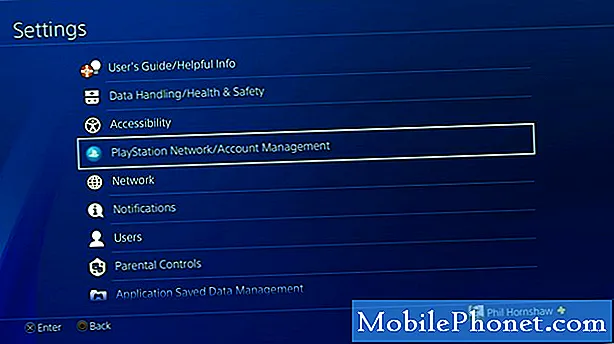Contenu
Vous pouvez rétrograder de macOS Sierra vers OS X El Capitan si vous n'aimez pas les performances de la mise à jour ou si vous rencontrez trop de problèmes avec MacOS Sierra. Voici comment rétrograder macOS Sierra vers OS X El Capitan.
Contrairement à iOS, il n'y a aucune limite de temps sur la durée de rétrogradation vers OS X El Capitan. Vous pouvez donc choisir de revenir à votre ancienne version d'OS X chaque fois que cela vous convient le mieux.
Apple renomme OS X en macOS avec la mise à jour macOS Sierra et ajoute un certain nombre de nouvelles fonctionnalités telles que Siri et la possibilité de déverrouiller votre Mac avec votre Apple Watch.
Si vous avez mis à niveau puis rencontré des problèmes ou des applications qui ne fonctionnent pas encore sur macOS Sierra, il est possible de revenir en arrière.Plus tôt vous prendrez cette décision, mieux ce sera, car le moyen le plus simple de rétrograder macOS Sierra vers OS X consiste à restaurer une sauvegarde Time Machine.
Il existe plusieurs façons de passer de macOS Sierra à OS X El Capitan, avec des niveaux de difficulté différents.
Comment passer à OS X El Capitan

Comment rétrograder vers OS X El Capitan depuis macOS Sierra.
Le moyen le plus simple de passer à OS X El Capitan est de restaurer une sauvegarde Time Machine effectuée avant la mise à niveau vers macOS Sierra. Quelle que soit la méthode que vous envisagez pour rétrograder, c’est une bonne idée d’avoir une sauvegarde, car il est toujours possible que quelque chose cause des problèmes avec vos données lors du changement de système d’exploitation.
Si vous utilisez Time Machine, vous devez déjà disposer de la sauvegarde nécessaire pour lancer la rétrogradation de macOS Sierra vers OS X El Capitan. C’est une bonne idée d’effectuer une sauvegarde en cours avant de commencer, par sécurité. C’est aussi une bonne idée de vous assurer que vos photos sont dans le nuage ou sur un lecteur USB pour être absolument en sécurité.
Redémarrez votre Mac et lorsqu’il démarre, sauvegardez, tenir Cmd + R en même temps. Cela ouvre le mode de récupération sur votre Mac. Une autre option que vous connaissez peut-être est maintien alt / option pendant le démarrage et choisir la récupération.

Démarrez la récupération pour rétrograder vers OS X El Capitan en restaurant une sauvegarde Time Machine.
Vous verrez un Utilitaires macOS menu avec plusieurs options. Cliquez sur Restaurer à partir de la sauvegarde Time Machine.. Votre disque dur Time Machine doit être branché si vous ne l’avez pas déjà connecté.

Choisissez une sauvegarde Time Machine à restaurer.
Après une courte attente, vous verrez une option pour Sélectionnez une source de sauvegarde. Choisissez le lecteur Time Machine cela a votre sauvegarde dessus. Cliquez sur Continuer sur cet écran.

Choisissez une sauvegarde à restaurer comportant OS X El Capitan.
Vous devriez maintenant voir un écran où vous pouvez choisir la sauvegarde. Cela vous permettra de choisir la sauvegarde que vous souhaitez restaurer. Vous devez choisir le sauvegarde de lorsque vous exécutiez OS X El Capitan. Une version de macOS Sierra apparaît à droite de cet écran pour vous permettre de choisir celle à choisir. Choisissez votre sauvegarde et cliquez sur Continuer.
Vous devez maintenant choisir votre destination de restauration. Choisissez Macintosh HD, ou quel que soit le nom, puis cliquez sur Restaurer. Cela démarrera la rétrogradation vers OS X El Capitan.

Choisissez votre Macintosh HD pour terminer la rétrogradation de macOS Sierra à OS X El Capitan.
Il faudra un certain temps pour restaurer votre sauvegarde Time Machine afin de rétrograder de macOS Sierra à OS X El Capitan. Assurez-vous que votre Mac est sous tension et que vous ne le forcez pas à redémarrer pendant cette période.
Une fois la restauration terminée, vous serez de retour sur OS X El Capitan, là où se trouvait votre ordinateur lors de la dernière mise à jour.
Si vous ne possédez pas de sauvegarde Time Machine, vous pouvez toujours rétrograder, mais vous devrez tout recommencer à zéro. Cela signifie que vous devez sauvegarder vous-même vos photos, fichiers et applications, puis effectuer une nouvelle installation de OS X El Capitan.